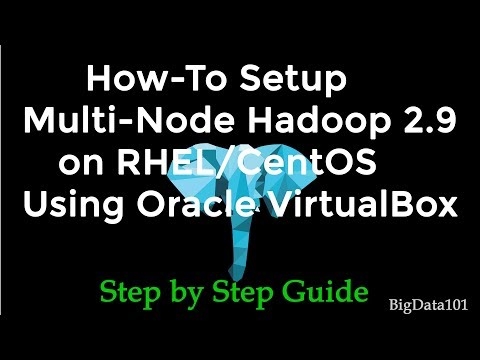Системаи оператсионии Microsoft ҳеҷ гоҳ комил набуд, вале версияи охирини он, Windows 10, ба шарофати кӯшишҳои таҳиякунандагон, сусттар аст, вале дар ҳақиқат ба ин роҳ ҳаракат мекунад. Ва ҳол он ки баъзан он ноустувор аст, бо баъзе хатоҳо, камбудиҳо ва дигар мушкилот. Шумо метавонед сабабҳои худро, ислоҳоти алгоритмро дар муддати тӯлонӣ ҷустуҷӯ кунед ва танҳо кӯшиш кунед, ки ҳама чизро ислоҳ кунед ё шумо метавонед ба нуқтаи барқароркунӣ баргардед, ки мо имрӯз муҳокима хоҳем кард.
Ҳамчунин нигаред: Программаи стандартии Windows дар 10
Барқарор кардани Windows 10
Биёед, бо равшантарин оғоз кунед - шумо метавонед Windows 10 ба як нуқтаи барқарорсозӣ баргардад, агар он пеш аз офарида шуда буд. Чӣ тавр ин кор карда мешавад ва чӣ гуна фоидае, ки он медиҳад, пештар дар сайти мо дида шуд. Агар дар компютери шумо нусхаи нусхаи нусхаи нусха мавҷуд бошад, дастурҳои дар поён овардашуда беэътиборанд Аз ин рӯ, танбал намешавад ва фаромӯш накунед, ки чунин нусхаҳои эҳтиётии нусхабардорӣ - дар ояндаи наздик ин мушкилотро пешгирӣ мекунад.

Муфассал: Сохтани нуқтаи барқароркунӣ дар Windows 10
Азбаски эҳтиёҷоти такроран ба нусхабардорӣ на танҳо вақте ки система оғоз меёбад, балки вақте ки ба он ворид шудан имконнопазир аст, биёед алгоритми амалиётро дар ҳар яке аз ин ҳолатҳо баррасӣ кунем.
Опсияи 1: Система оғоз меёбад
Агар Windows 10-ро дар компютер ё ноутбук насб кунед, ҳанӯз ҳам кор мекунад ва оғоз меёбад, шумо метавонед онро ба нуқтаи барқароркунӣ дар як чанд лаҳза бармегардонад ва ду роҳро дар як вақт дастрас кунед.
Усули 1: панели идоракунӣ
Тарзи осон аст, ки воситаеро, ки ба мо манфиат меорад, иҷро мекунад "Шабакаи назорат", ки барои он шумо бояд қадамҳои зеринро иҷро кунед:
Ҳамчунин нигаред: Чӣ тавр кушодани "Танзимоти Control" дар Windows 10
- Кӯшиш кунед "Шабакаи назорат". Барои ин, шумо метавонед равзанаро истифода баред Кӯшиш кунед (аз сабаби калидҳо) "WIN + R"), фармонро дар он қайд намоед
назоратва пахш кунед "Хуб" ё "ENTER" барои тасдиќ - Ҳолати тамошобинро иваз кунед "Нишонҳои хурд" ё "Нишонҳои калон"сипас дар фасли пахшшуда пахш кунед "Барќарор".
- Дар тирезаи нав, ҷузъи интихоб кунед "Барқарорсозии система".
- Дар муҳити зист "Барқарорсозии система"Барои кушодани он, тугмаи чапи мушро пахш кунед. "Next".
- Нуқтаи барқарорсозиро, ки шумо мехоҳед баргардад, интихоб кунед. Ба санаи офариниши худ диққат диҳед - он бояд қабл аз он, ки системаи оператсионӣ мушкилоти худро оғоз кунад. Бо интихоби худ, тугмаи худро пахш кунед "Next".

Эзоҳ: Агар хоҳед, шумо метавонед бо рӯйхати барномаҳое, ки ҳангоми рафти барқароркунӣ метавонанд таъсир расонанд, шинос шавед. Барои ин корро зер кунед "Ҷустуҷӯ барои барномаҳои зарардида"Санҷиш барои санҷиш ва натиҷаҳои онро тафтиш кунед.
- Хабари охирине, ки шумо бояд баргардед, ин таъғиротро тасдиқ мекунад. Барои ин, маълумотро дар равзанаи зер дида бароед "Дон". Баъд аз он, танҳо то интизори он, ки система ба ҳолати фавқулоддаи худ бармегардад.






Усули 2: Опсияи махсуси тирезаи OS
Ба барқарор кардани Windows 10 метавонад каме фарқ кунад "Параметри". Дар хотир доред, ки ин вариант барқарорсозии системаро дар бар мегирад.
- Клик кунед "WIN + I" барои тиреза кор кунед "Имкониятҳо"ки дар он ба қисмат равед "Навсозӣ ва амният".
- Дар канабтар, ҷадвалро кушоед "Барќарор" ва тугмаи чапи мушро пахш кунед Ҳоло reboot.
- Система дар як ҳолати махсус кор хоҳад кард. Дар экран "Диагностика"ки он вақт бо шумо вохӯрад, интихоб кунед "Имкониятҳои пешакӣ".
- Баъдан, имконоти истифода баред "Барқарорсозии система".
- Қадамҳои 4-6 аз усули қаблӣ такрор кунед.





Маслиҳат: Шумо метавонед системаи оператсиониро дар намуди махсуси номбурда бевосита аз экрани клавиатура оғоз кунед. Барои ин корро пахш кунед. "Food"ки дар гӯшаи рости поёнии ҷойгиршавӣ ҷойгир шавед "SHIFT" ва ҷузъи интихоб кунед Reboot. Баъд аз офаридани шумо ҳамон асбобҳо мебинед. "Диагностика"мисли вақте ки истифода мешавад "Параметри".
Нобуд кардани нуқтаҳои солинавӣ
Агар шумо ба нуқтаи барқароркунӣ баргаштед, шумо метавонед, агар хоҳед, нусхаҳои мавҷударо нест кунед, аз ин рӯ озод кардани фазои диск ва / ё иваз кардани онҳо бо нав. Ин чунин аст:
- Қадамҳои 1-2-ро аз усули аввал такрор кунед, аммо ин дафъа дар тиреза "Барќарор" Ҷаҳиш ба: новбари, Ҷустуҷӯи "Барқарорсозии танзимот".
- Дар қуттии муколам, ки кушода мешавад, диски интихобкардае, нуқтаи барқароркуниро, ки шумо мехоҳед тоза кунед ва тугмаи зерро пахш кунед "Customize".
- Дар тирезаи нав, пахш кунед "Нест кардан".



Ҳоло шумо на танҳо ду роҳи роҳро ба Windows 10 ба нуқтаи барқароркунӣ вақте ки он оғоз меёбад, балки чӣ тавр ба нусхабардории нолозим аз диски систем пас аз бомуваффақият иҷро кардани ин тартиб.
Варианти 2: Система оғоз намеёбад
Албатта, аксар вақт лозим аст, ки барқарорсозии системаи оператсионии системаи амалиётие, ки он оғоз намеёбад, пайдо мешавад. Дар ин ҳолат, ба решаи охирини устувор баргардед, ба шумо лозим меояд, ки ворид шавед "Меъёрҳои бехатар" ё дискҳои USB ё диск бо тасвири сабтшудаи Windows 10 истифода баред.
Усули 1: "Модаи бехатар"
Пештар мо дар бораи тарзи идоракунии OS сӯҳбат кардем "Меъёрҳои бехатар"Бинобар ин, дар доираи ин мавод, мо фавран ба амалҳое, ки бояд барои бозгаштан, бевосита дар муҳити худ анҷом дода мешавад, оғоз хоҳем кард.
Муфассалтар: Кор дар Windows 10 дар "Меню бехатар"

Эзоҳ: Аз ҳама имконоти оғозёбии дастрас "Меъёрҳои бехатар" шумо бояд якеро, ки дастгирӣ мекунад, интихоб кунед "Хати фармон".
Ҳамчунин нигаред: Тарзи идоракунии "Роҳнамоии фармон" аз номи мудири Windows 10
- Ҳар гуна роҳе, ки ба кор дарояд "Хатти фармон" аз номи администратор. Масалан, онро тавассути ҷустуҷӯ ва интихоби ҷузъи дахлдор аз менюи контекстӣ, ки дар ҷузъиёти ёфтшуда номнавис шудааст, дарёфт кунед.
- Дар тирезаи консоле, ки кушода мешавад, фармонро дар поён ворид кунед ва иҷрои онро оғоз намоед "ENTER".
rstrui.exe - Қоидаҳои стандартӣ иҷро мешаванд. "Барқарорсозии система"ки дар он шумо бояд амалҳои амалиро, ки дар бандҳои №4-6 дар тарзи якуми қисми пешинаи ин модда зикр шудаанд, иҷро кунед.



Пас аз он, ки система барқарор мешавад, шумо метавонед баромадан гиред "Меъёрҳои бехатар" ва баъд аз бозсозӣ, ба истифодаи мунтазами Windows 10 гузаред.
Муфассалтар: Тарзи бехатар дар Windows 10 чӣ тавр аз даст меравад?
Усули 2: Диск ё дискҳои USB бо суръати Windows 10
Агар барои баъзе сабабҳо шумо метавонед OS-ро оғоз кунед "Меъёрҳои бехатар", шумо метавонед онро ба нуқтаи барқароркунӣ бо истифода аз диски берунӣ бо Windows 10 баргаред. Ҳолати муҳими он аст, ки системаи оператсионии сабтшуда бояд аз ҳамон версияи ва бесарусомонӣ ҳамчун яке аз компютер ё ноутбук бошад.
- Start PC, BIOS ё UEFI-ро дохил кунед (вобаста ба он ки система пеш аз насб карда шудааст) ва боркунӣ аз диски USB ё диски оптикӣ вобаста ба он, ки шумо истифода мебаред.

Муфассал: Чӣ тавр насб кардани USB-drive / BIOS-ро дар UEFI муайян кунед - Баъд аз бозсозӣ, то даме ки экрани насбкунӣ Windows пайдо шавад, интизор шавед. Дар ин ҳолат параметрҳои забон, сана ва вақт ва инчунин усули дохилшавӣ (албатта беҳтар аст) "Русия") ва пахш кунед "Next".
- Дар қадами навбатӣ, дар алоқа дар майдони поёнӣ пахш намоед. "Барқарорсозии система".
- Ғайр аз ин, дар марҳилаи интихоби амал, ба фасли мазкур гузаред "Муҳокимаи мушкилот".
- Як бор дар саҳифаи "Имкониятҳои пешакӣ"ба монанди яке аз оне, ки мо дар усули дуюми қисми якуми моддаи мазкур истифода бурдем. Қисматро интихоб кунед "Барқарорсозии система",

баъд аз он, шумо бояд қадамҳои дар қадами охирин (сеюм) -и усули пештараро анҷом диҳед.




Ҳамчунин нигаред: Сохтани диски барқароркунӣ Windows 10
Тавре ки шумо мебинед, ҳатто агар системаи оператсиониро рад кунад, он метавонад ба охирин барқарорсозии охирин баргардад.
Ҳамчунин нигаред: Чӣ тавр барқарор кардани Windows OS 10
Хулоса
Акнун шумо медонед, ки чӣ гуна ба Windows 10 ба нуқтаи барқароркунӣ баргаштан, вақте ки корҳояш хатогиҳо ва сӯзишворӣ пайдо мекунанд, ё агар ин тавр нашавад. Дар ин маврид мушкиле вуҷуд надорад, чизи асосӣ набояд фаромӯш кунад, ки дар вақти кам нусхабардорӣ кунад ва ақаллан маслиҳати тахминии вақте, ки мушкилот дар фаъолияти системаи оператсионӣ ба вуҷуд омадаанд, дошта бошанд. Мо умедворем, ки ин мақола барои шумо муфид аст.